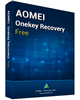 AOMEI Onekey Recovery è un programma per creare una copia del sistema operativo su una partizione nascosta del disco fisso su cui è installato Windows. In caso di problemi a causa di virus o sistema danneggiato, basterà premere il tasto F11 all'avvio del PC per ripristinare la copia e tornare cosi al sistema com'era al momento della copia.
AOMEI Onekey Recovery è un programma per creare una copia del sistema operativo su una partizione nascosta del disco fisso su cui è installato Windows. In caso di problemi a causa di virus o sistema danneggiato, basterà premere il tasto F11 all'avvio del PC per ripristinare la copia e tornare cosi al sistema com'era al momento della copia.
ATTENZIONE - Se usate programmi simili come System GoBack Free non installate Onekey Recovery, sprechereste inutilmente spazio su disco e i due programmi potrebbero andare in conflitto.
Se il vostro sistema operativo occupa ad esempio 60 Gb, per usare questo programma dovrete avere almeno 100 Gb ancora liberi sul disco per la copia del sistema operativo.
Nessun problema, se non c'è spazio a sufficienza il programma vi avvisa e interrompe la copia, ve lo dico solo per non farvi perdere tempo nel caso avete poco spazio a disposizione, in tal caso potete utilizzare appositi programmi per fare copia di backup di sistema su dischi esterni come Todo Backup o simili.
Un backup di sistema va comunque fatto su disco esterno anche se avete spazio per usare Onekey Recovery, il motivo è che se si danneggia il disco va perso anche la copia di Onekey R.
Onekey Recovery torna utile per ripristinare velocemente il sistema senza dover ricorrere ad avvii con CD-ROM e collegamento di disco esterno, ad esempio se vi trovate lontano da casa e non avete a disposizione Cd-ROM e Copia su disco esterno per il ripristino. Con la copia di Onekey Recovery sul PC, vi basterà premere il tasto F11 all'avvio per ripristinare il sistema in modo semplice e in breve tempo.
Questa versione gratuita permette l'aggiornamento della copia di sistema, ma visto la quantità dei dati di un sistema operativo non è consigliato aggiornarlo tutti i giorni perché richiederebbe troppo tempo, vi consiglio di salvare i dati personali GIORNALMENTE con il programma Fbackup, Aggiornate la copia di sistema con Onekey solo nel caso installate nuovi programmi.
Aggiornamento Onekey Recovery
Se avete già installato una precedente versione di Onekey seguite queste istruzioni
Lanciamo la nuova versione e nella prima finestra clicchiamo su Next

Il programma ci avvisa che il programma è già installato sul nostro PC e ci chiede se vogliamo disinstallarlo, clicchiamo su Si
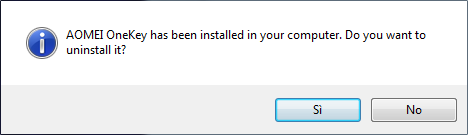
ulteriore avviso prima di disinstallare la vecchia versione, clicchiamo su Si
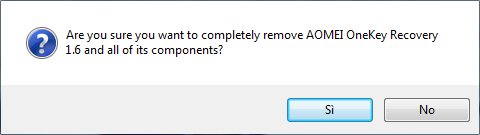
terminata la disinstallazione clicchiamo su OK il programma poi continua nell'installare la nuova versione, vedi immagine successiva
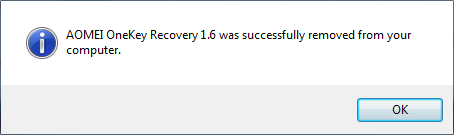
Installazione Onekey Recovery
Lanciamo il programma e nella prima finestra clicchiamo su Next

accettiamo la licenza e clicchiamo su Next

clicchiamo su Next
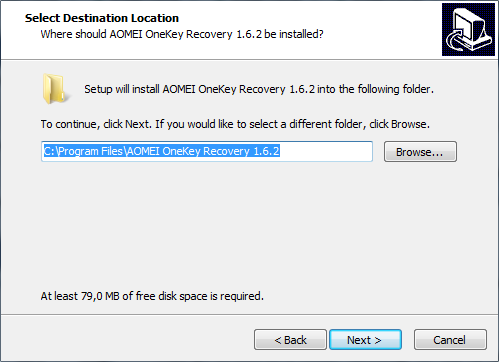
clicchiamo su Next
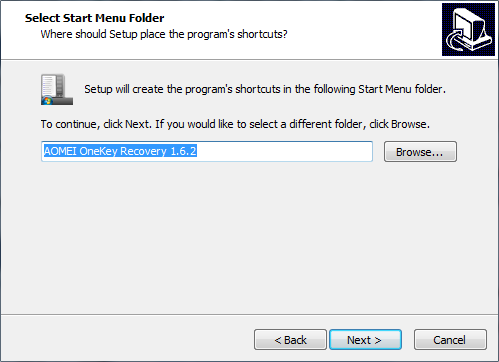
clicchiamo su Next
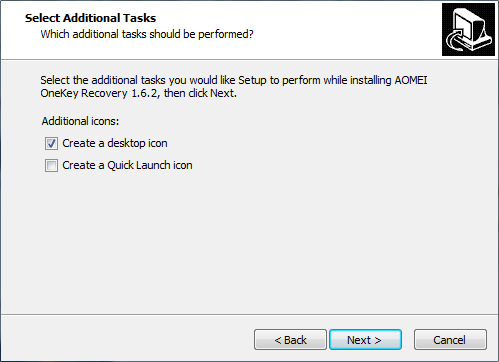
clicchiamo su Install
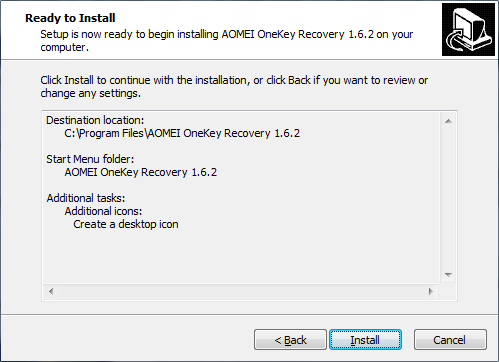
clicchiamo su Finish
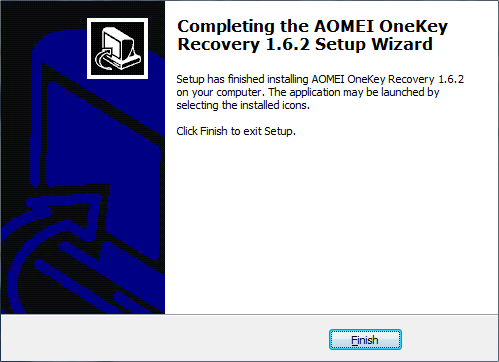
Utilizzo di Onekey Recovery
Lanciamo il programma tramite Icona che troviamo sul desktop, se abbiamo fatto un aggiornamento comparirà questa finestra, che ci avvisa che è necessario aggiornare la copia di riserva creata in precedenza, clicchiamo su Yes
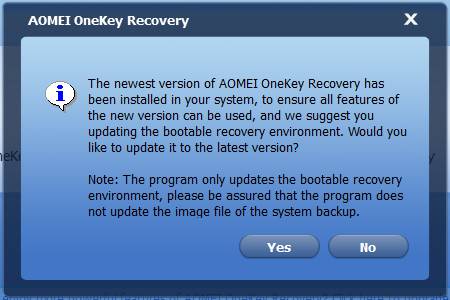
attendiamo l'aggiornamento che dura qualche minuto
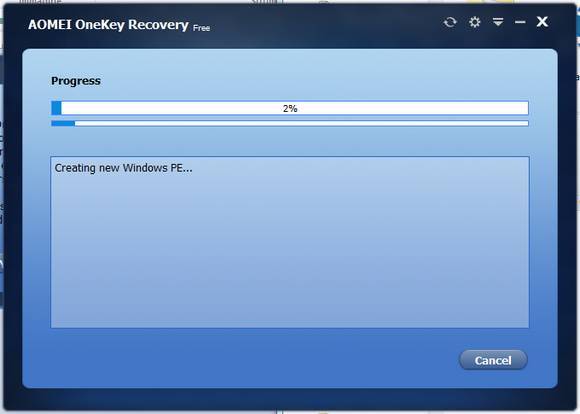
al termine clicchiamo su Finish
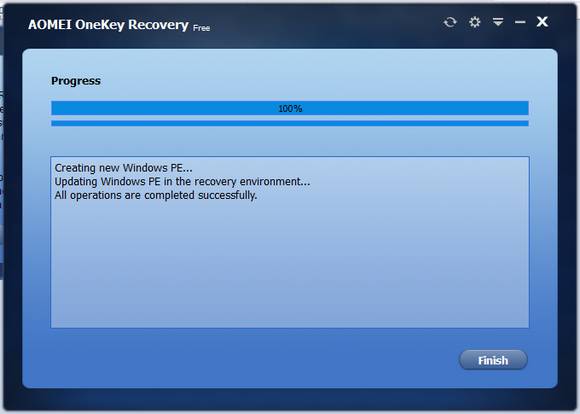
I nuovi utenti vedranno questa finestra, clicchiamo sull'icona ingranaggio
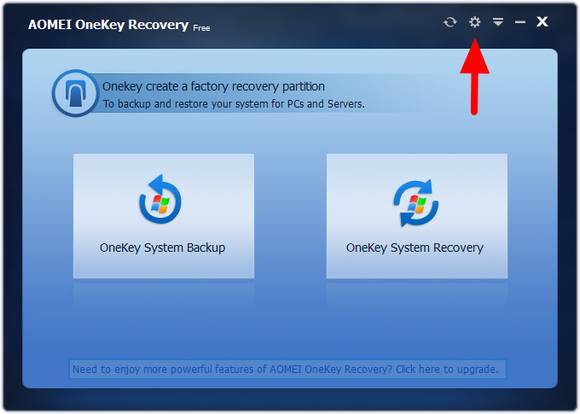
In questa finestra Settings possiamo scegliere se premere F11 o A all'avvio del computer per ripristinare il sistema e i secondi di attesa prima che si avvii Windows.
Vi consiglio di lasciare selezionato F11, il tasto A potrebbe essere premuto per errore durante il normale avvio, per quanto riguarda i secondi 3 è perfetto, di meno non avreste tempo per selezionarlo, di più rallenterebbe l'avvio normale del sistema.
Togliete invece la spunta alla casella indicata dalla freccia, altrimenti all'avvio comparirebbe anche il boot manager di Windows appena dopo l'avviso F11 di Onekey. clicchiamo su OK e torniamo al programma
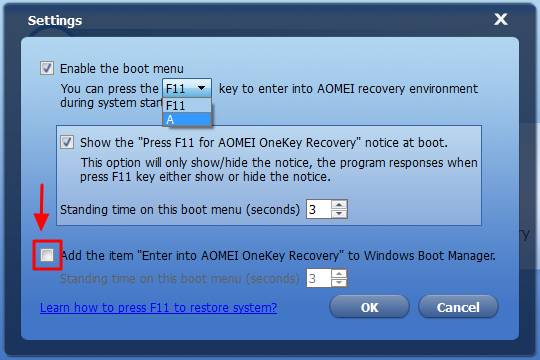
Crea copia di riserva del sistema
Onekey Recovery serve per creare una copia di riserva di tutti i dati contenuti nella partizione C:, se sul disco esistono più partizioni C: D: E: ecc, Onekey fa la copia solo della partizione C: inserendola in una partizione nascosta e inaccessibile.
La partizione nascosta viene creata in automatico, utilizzando lo spazio libero presente sul disco interno, se non disponibile nella partizione C: lo preleva da altre partizioni, purché sia dello stesso disco fisso.
Per creare la copia clicchiamo sul riquadro Onekey System Backup
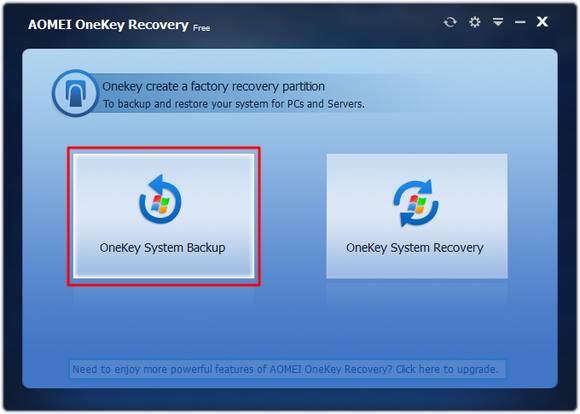
in questa finestra possiamo cliccare solo su Back o Next, le altre opzioni sono disponibili solo sulla versione a pagamento
clicchiamo su Next
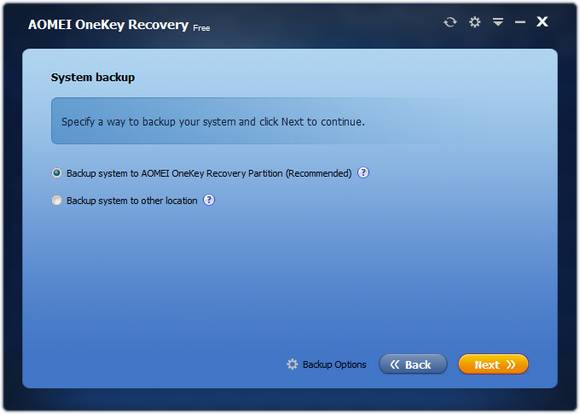
In questa finestra possiamo cliccare su Advanced per vedere dove sarà creato la partizione nascosta, il mio disco da circa 450 Gb è ripartito in tre partizioni, C: da 100 Gb, H: da 300 Gb e I: da 50 Gb, visto che C: è occupato per circa 60 Gb fra sistema e programmi vari, Onekey ha prelevato lo spazio dalla partizione H: riducendola da 300 a 239, dedicando 61 Gb per la partizione nascosta dove salvare la copia.
Non possiamo decidere nulla, se non ci sta bene l'attuale impostazione possiamo solo tornare indietro e annullare la copia
Se è Ok clicchiamo su Start Backup
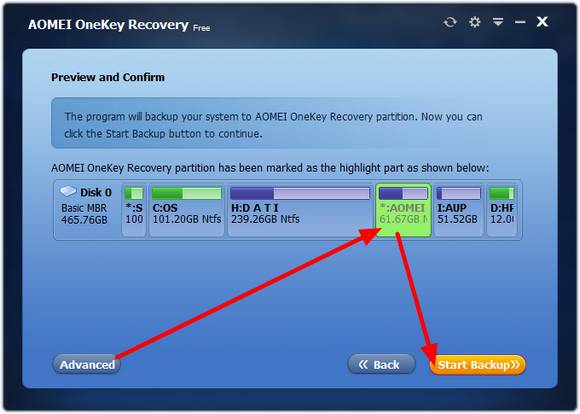
attendiamo, nel mio caso 30 minuti, ma anche più (dipende dalla grandezza dei dati contenuti nella partizione C:)
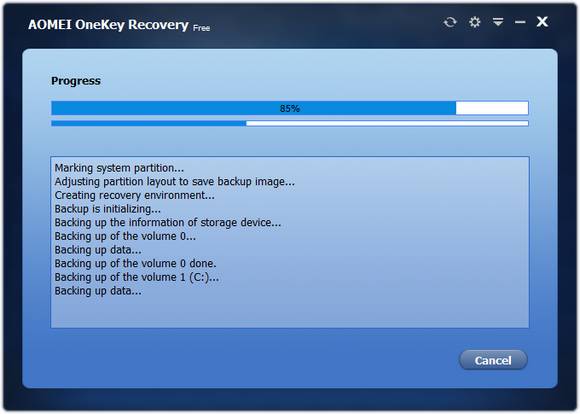
al termine della copia compare questa finestra, clicchiamo su OK
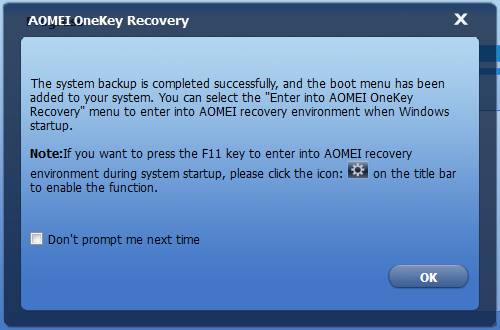
clicchiamo su Finish
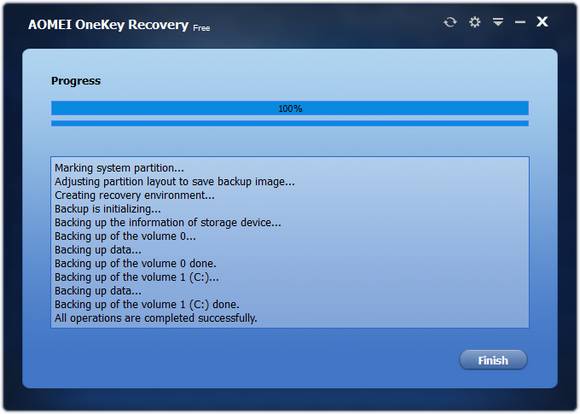
E si torna al menu iniziale, clicchiamo su X per uscire dal programma.
Ripristino copia di riserva del sistema
Per ripristinare il sistema si può intervenire sia premendo il tasto F11 o A all'avvio del sistema, quando compare questo messaggio avremmo 3 secondi per premere il tasto altrimenti si avvierà Windows
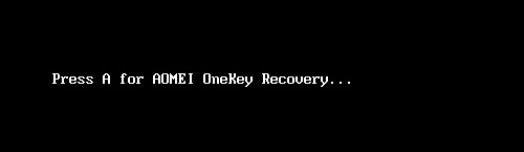
oppure lanciando Onekey da Window e cliccando su Onekey System Recovery
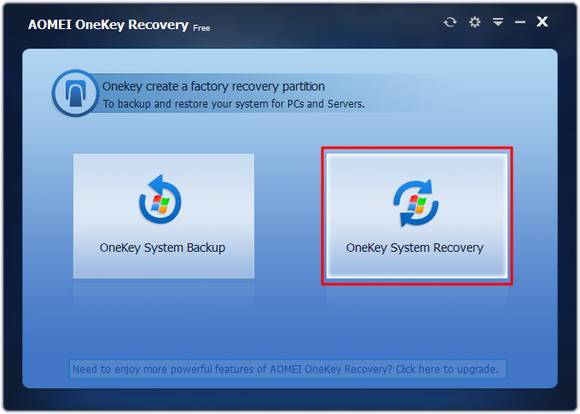
clicchiamo su Next
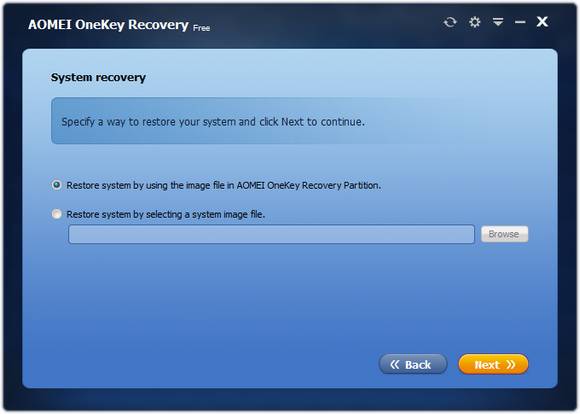
nel ripristino verranno interessati le partizioni colorate in verde, nessuna opzione disponibile, clicchiamo su Start Restore
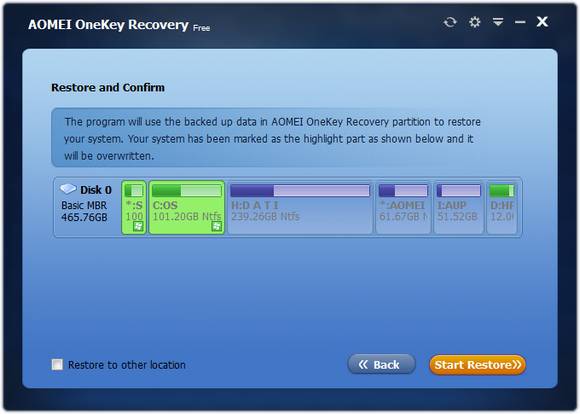
Finestra di avviso che dice, per ripristinare il sistema bisogna riavviare il computer, clicchiamo su Yes
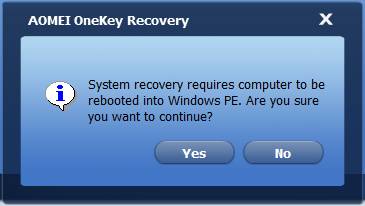
il sistema si riavvia e parte Onekey in versione DOS
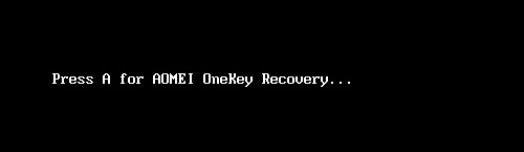
questa schermata non è quella DOS ma molto simile, attendiamo il termine dell'operazione e alla fine il sistema si riavvia da solo riportando il sistema operativo cosi com'era quando avevamo fatto la copia.
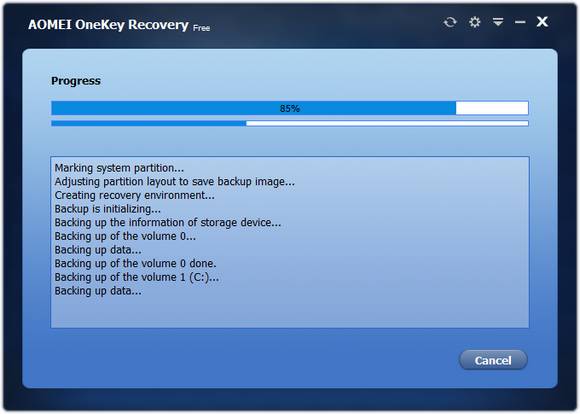
Fate attenzione ai dati personali, posta elettronica, preferiti del browser, testi, immagini, video, qualsiasi cosa creata o modificata dopo aver fatto la copia di sistema verrà perso con il ripristino, FATE LE COPIE DEI DATI GIORNALMENTE, o comunque prima di fare il ripristino.
Per AGGIORNARE la copia di sistema basta ripetere il passaggio per creare la copia di Backup, la nuova copia sostituirà quella precedente. SE NON SIETE ESPERTI vi consiglio di non aggiornare mai la copia, vero che dovrete scaricare nuovamente tutti gli aggiornamenti del Windows Update e vari nuovi programmi installati, ma cosi sarete sicuri di non sporcare la copia di riserva con virus. In ogni caso fate anche una copia di riserva su disco esterno e la copia dei dati giornalmente.